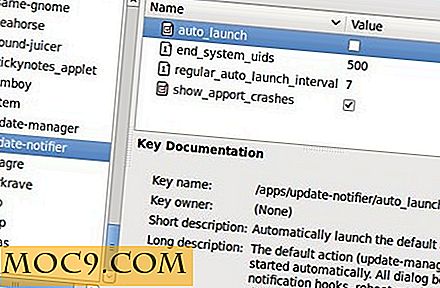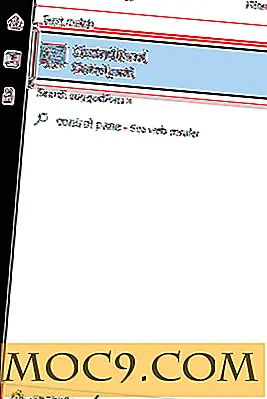Cách gỡ cài đặt Internet Explorer 8 từ Windows 7
Nếu số liệu thống kê là bất cứ điều gì để đi theo, Internet Explorer là trình duyệt lớn nhất và phổ biến nhất trên Internet. Tất nhiên, tất cả chúng tôi geeks ở đây biết rằng số liệu thống kê không phải lúc nào cũng đúng ... hay vui vẻ.
Nhưng, tốt, sự thật là IE sở hữu bất cứ nơi nào giữa 60-70 phần trăm của thị trường trình duyệt và mặc dù nó là sai sót, nó vẫn còn mạnh mẽ. Trong khi hầu hết các chuyên viên máy tính từ lâu đã chuyển sang Firefox, có hàng triệu người dùng Windows vẫn thề bởi IE, không phải vì họ thích nó, nhưng vì thực tế đơn giản là nó đi kèm với hệ điều hành của họ - Windows.
Khi Microsoft phát hành phiên bản mới nhất của Internet Explorer, phiên bản 8, một vài tháng trước, nó bắt đầu đẩy nó như là câu trả lời cho những đau khổ của mọi người. Quảng cáo quảng bá IE 8 và thúc giục người dùng nâng cấp là (và vẫn còn) trên Internet, trên các tạp chí và trên TV. MS cũng đã làm tất cả nó có thể để buộc người dùng cài đặt phiên bản mới nhất của Internet Explorer trên máy tính của họ bằng cách đẩy nó thông qua các cửa sổ cập nhật như là một bản cập nhật được đề nghị.
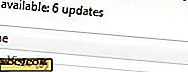
Tôi đồng ý rằng IE8 có một số tính năng khá đẹp và vượt xa IE 7 hoặc 6, nhưng đối với những người như tôi, những người đã gần như hoàn toàn chuyển sang firefox, IE chỉ chiếm không gian quý giá trên máy tính và hoàn toàn không sử dụng thực tế .
Và có vẻ như Microsoft đã suy nghĩ giống như tôi vậy.
Windows 7, giống như tất cả các phiên bản trước của Windows cũng sẽ đi kèm với Internet Explorer nhưng Microsoft, phải đối mặt với một số mối đe dọa pháp lý cho việc đóng gói IE cùng với Windows, cuối cùng đã cung cấp một tùy chọn trong Windows 7 để gỡ cài đặt IE. Vấn đề duy nhất là tùy chọn để làm như vậy là ẩn khá sâu và với bài đăng này ngày hôm nay, tôi sẽ dạy bạn làm thế nào để có được nó và loại bỏ Internet Explorer một lần và cho tất cả từ máy tính chạy Windows 7 của bạn.
Đầu tiên, tất cả, mở Control Panel và từ đó đi đến tiện ích Add-Remove programs. Trong Windows 7, tiện ích này hiện diện trong tiêu đề Programs và được đặt tên đơn giản, Gỡ cài đặt một chương trình.

Ở phía bên phải của cửa sổ, bạn sẽ thấy danh sách tất cả các chương trình mà bạn đã từng cài đặt trên máy tính của mình nhưng Internet Explorer 8 sẽ không có mặt trong danh sách này. Để làm được điều đó, hãy nhìn vào khung bên tay trái và bạn sẽ thấy một liên kết có nội dung “ Bật hoặc tắt các tính năng của cửa sổ” . Nhấp vào liên kết này sẽ mở một cửa sổ có danh sách tất cả các tính năng của cửa sổ mà bạn có thể tắt (hoặc bật).

Internet Explorer được liệt kê trong cửa sổ này như là một tính năng của Windows và nó được bật theo mặc định (biểu thị bằng dấu tick với tên của nó).

Để loại bỏ Internet Explorer, tất cả những gì bạn phải làm là bỏ chọn tùy chọn Internet Explorer 8.
Để công bằng, tính năng này chỉ tắt Internet Explorer, có nghĩa là nó vẫn còn ở đó, nhưng bạn sẽ không thấy nó trong menu chương trình và bạn sẽ không thể chạy nó bằng cách sử dụng cửa sổ lệnh Run. Tất cả các liên kết phải mở trong Internet Explorer sẽ không thành công với một thông báo cho biết rằng ứng dụng yêu cầu không được tìm thấy.
Thiếu IE? Việc bật lại nó cũng đơn giản, chỉ cần làm theo quy trình tương tự và đánh dấu vào hộp chọn nói Internet Explorer 8.